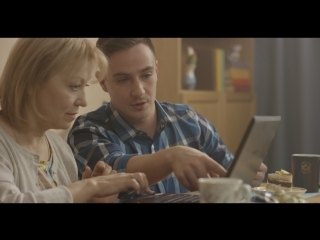Google Chrome- ը իրավամբ վաստակել է աշխարհի ամենատարածված զննարկչի կոչումը, քանի որ այն օգտվողներին տրամադրում է հիանալի հնարավորություններ ՝ փաթեթավորված հարմար և ինտուիտիվ ինտերֆեյսով: Այսօր մենք կկենտրոնանանք էջանիշերի առավել մանրամասն նկարագրության վրա, այն է, թե ինչպես կարելի է էջանիշերը տեղափոխել մեկ Google Chrome բրաուզերից մեկ այլ Google Chrome:
Էջանիշերը զննարկիչից զննարկիչ փոխանցելու երկու եղանակ կա. Երկուսն էլ ներկառուցված համաժամացման համակարգի օգտագործմամբ և արտահանման և ներմուծման էջանիշերի գործառույթով: Եկեք մանրամասն քննարկենք երկու մեթոդները:
Մեթոդ 1. Համաժամեցեք էջանիշերը Google Chrome զննարկիչների միջև
Այս մեթոդի էությունն այն է, որ օգտագործեք մեկ հաշիվ `էջանիշները համաժամեցնելու, պատմությունը դիտելու, ընդարձակման և այլ տեղեկությունների համաժամեցման համար:
Առաջին հերթին մեզ պետք է գրանցված Google հաշիվ: Եթե չունեք մեկը, կարող եք գրանցել այստեղ:
Երբ հաշիվը հաջողությամբ ստեղծվել է, դուք պետք է մուտք գործեք բոլոր համակարգիչներ կամ այլ սարքեր, որոնք տեղադրված են Google Chrome դիտարկիչով, որպեսզի բոլոր տեղեկությունները համաժամեցվեն:
Դա անելու համար բացեք զննարկիչը և կտտացրեք պրոֆիլի պատկերակին վերին աջ անկյունում: Appearsանկում, որը հայտնվում է, կտտացրեք կետը Մուտք գործեք Chrome.

Էկրանի վրա կհայտնվի թույլտվության պատուհան, որում դուք պետք է մեկ առ մեկ մուտքագրեք կորցրած Google մուտքի էլփոստի հասցեն և գաղտնաբառը:

Երբ մուտքը հաջող է, մենք ստուգում ենք համաժամացման պարամետրերը, որպեսզի համոզվենք, որ էջանիշները համաժամացված կլինեն: Դա անելու համար կտտացրեք զննարկչի մենյուի կոճակին, և այն ցանկում, որը երևում է, անցեք բաժին «Կարգավորումներ».

Հենց առաջին բլոկում Մուտք կտտացրեք կոճակին "Համաժամեցման համաժամեցման կարգավորումներ".

Պատուհանում, որը երևում է, համոզվեք, որ նյութը կողքին նշեք Էջանիշեր. Թողեք կամ հեռացրեք բոլոր մյուս իրերը ձեր հայեցողությամբ:

Այժմ, որպեսզի էջանիշները հաջողությամբ փոխանցվեն Google Chrome- ի մեկ այլ զննարկչի, պարզապես պետք է մուտք գործեք ձեր հաշիվ նույն ձևով, որից հետո զննարկիչը սկսում է համաժամացումը `զննարկիչները մեկ զննարկիչից մյուսը փոխանցելով:
Մեթոդ 2. Ներմուծել էջանիշերի ֆայլ
Եթե ինչ-ինչ պատճառներով ձեզ հարկավոր չէ մուտք գործել ձեր Google հաշիվ, կարող եք տեղափոխել էջանիշեր մեկ Google Chrome դիտարկիչից մյուսը `փոխանցելով էջանիշավորված ֆայլը:
Կարող եք ձեռք բերել էջանիշավորված ֆայլ ՝ համակարգիչ արտահանելով: Մենք չենք կանգնի այս ընթացակարգի վրա, որովհետև ավելի մանրամասն խոսեց նրա մասին ավելի վաղ:
Այսպիսով, դուք ունեք էջանիշի ֆայլ ձեր համակարգչում: Օրինակ, օգտագործելով USB ֆլեշ կրիչ կամ ամպային պահեստ, ֆայլը փոխանցեք մեկ այլ համակարգչի, որտեղ էջանշաններ կներկրվեն:
Այժմ մենք ուղղակիորեն անցնում ենք էջանիշների ներմուծման կարգին: Դա անելու համար կտտացրեք զննարկչի ընտրացանկի կոճակը վերին աջ անկյունում, ապա անցեք դեպի Էջանիշեր - Էջանիշ մենեջեր.

Պատուհանում, որը բացվում է, կտտացրեք կոճակը «Կառավարում», ապա ընտրեք "Ներմուծեք էջանիշները HTML ֆայլից".

Windows Explorer- ը կհայտնվի էկրանին, որի մեջ դուք միայն պետք է նշեք էջանշված ֆայլը, որից հետո կավարտվի էջանիշների ներմուծումը:

Օգտագործելով առաջարկվող ցանկացած մեթոդ, ձեզ երաշխավորված է բոլոր էջանիշերը փոխանցել մեկ Google Chrome դիտարկիչից մյուսին: